एंड्रॉइड टीवी पर 4K में नहीं चलने वाली Google Play मूवीज़ के लिए 6 सर्वश्रेष्ठ समाधान
अनेक वस्तुओं का संग्रह / / October 19, 2023
जैसे Apple TV उपयोगकर्ताओं के लिए iTunes है, आप अपने Android TV पर Google Play Movies से फिल्में किराए पर ले सकते हैं या खरीद सकते हैं। Google Play Movies अब बहुत सारे नए और मौजूदा शीर्षकों का समर्थन करता है 4K HDR और डॉल्बी विजन. ऑडियो प्लेबैक अधिकतर डॉल्बी डिजिटल 5.1 तक ही सीमित है।

हालाँकि, कुछ उपयोगकर्ता अपने एंड्रॉइड टीवी पर Google Play Movies के साथ 4K प्लेबैक का आनंद नहीं लेने की शिकायत करते हैं। यदि आप भी इसी तरह की समस्याओं का सामना करते हैं, तो यह पोस्ट आपके एंड्रॉइड टीवी पर 4K में नहीं चलने वाली Google Play Movies को ठीक करने के लिए समाधान सुझाएगा।
1. अपनी खरीदारी का विवरण जांचें
किसी मूवी का शीर्षक खरीदते या किराए पर लेते समय, Google Play Movies ऐप में स्ट्रीमिंग गुणवत्ता का उल्लेख किया जाता है। लेकिन संभव है कि कुछ 4K शीर्षक डाउनग्रेड हो जाएं और आपके एंड्रॉइड टीवी पर 1080p में दिखाई दें। इसलिए हमारा सुझाव है कि इसकी स्ट्रीमिंग गुणवत्ता की पुष्टि करने के लिए अपनी मूवी शीर्षक खरीद के विवरण को एक बार फिर से जांच लें।
डेस्कटॉप पर जांचें
स्टेप 1: अपने मैक या विंडोज पीसी पर वेब ब्राउज़र में प्ले मूवीज़ खोलें.
Google Play पर जाएँ
चरण दो: ऊपरी दाएं कोने पर प्रोफ़ाइल आइकन पर क्लिक करें।
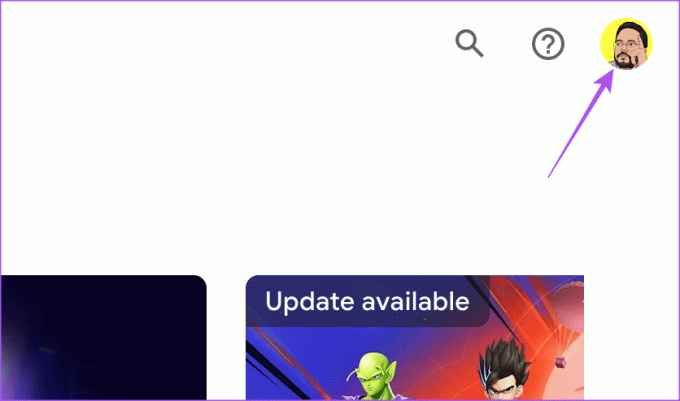
चरण 3: लाइब्रेरी और डिवाइस का चयन करें.

चरण 4: मूवीज़ टैब पर क्लिक करें और आपके द्वारा खरीदे गए मूवी शीर्षक पर क्लिक करें।

चरण 5: नीचे स्क्रॉल करें और About This Movie पर क्लिक करें।

अब आपको देखना चाहिए कि मूवी 4K स्ट्रीमिंग क्वालिटी में उपलब्ध है या नहीं।
मोबाइल पर जांचें
स्टेप 1: अपने iPhone या Android पर Google TV ऐप खोलें।

चरण दो: निचले दाएं कोने पर माई स्टफ पर टैप करें।
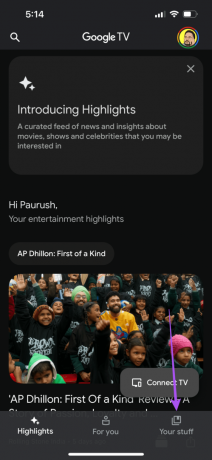
चरण 3: ऊपर दाईं ओर लाइब्रेरी टैब चुनें।

चरण 4: आपके द्वारा खरीदी गई फिल्म के शीर्षक पर टैप करें और उसकी स्ट्रीमिंग गुणवत्ता जांचने के लिए नीचे तक स्क्रॉल करें।

2. 5GHz फ़्रीक्वेंसी बैंड पर स्विच करें
मूवी शीर्षक की स्ट्रीमिंग गुणवत्ता की पुष्टि करने के बाद, आप तेज़ इंटरनेट स्पीड के लिए 5GHz फ़्रीक्वेंसी बैंड पर स्विच कर सकते हैं। Google Play Movies पर 4K स्ट्रीमिंग के लिए न्यूनतम 15 एमबीपीएस इंटरनेट स्पीड की आवश्यकता होती है। इसलिए 5GHz नेटवर्क से कनेक्ट करें और यह सुनिश्चित करने के लिए स्पीड टेस्ट चलाएं कि आपके इंटरनेट सेवा प्रदाता को किसी डाउनटाइम का सामना नहीं करना पड़ रहा है।
अगर आप चाहें तो हमारी पोस्ट भी पढ़ सकते हैं एंड्रॉइड टीवी वाई-फाई से कनेक्ट नहीं हो रहा है.
3. फ़ोर्स क्विट और प्ले मूवीज़ को पुनः लॉन्च करें
यदि आप 4K गुणवत्ता में Google Play मूवीज़ नहीं देख सकते हैं, तो आप जबरन छोड़ने और अपने एंड्रॉइड टीवी पर ऐप को फिर से लॉन्च करने का प्रयास कर सकते हैं। इससे ऐप को एक नई शुरुआत मिलेगी.
स्टेप 1: अपने एंड्रॉइड टीवी होम स्क्रीन पर ऐप्स पर जाएं।

चरण दो: नीचे स्क्रॉल करें और Google Play Movies ऐप आइकन के चयन को देर तक दबाए रखें।
चरण 3: जानकारी चुनें.

चरण 4: नीचे स्क्रॉल करें और बाएं मेनू से फोर्स स्टॉप चुनें।

चरण 5: पुष्टि करने के लिए ठीक चुनें.

चरण 6: Google Play Movies को पुनः लॉन्च करें और जांचें कि क्या समस्या हल हो गई है।

4. प्ले मूवीज़ ऐप कैश साफ़ करें
यदि आपको अभी भी Google Play Movies में 4K स्ट्रीमिंग गुणवत्ता नहीं मिल रही है, तो आप अपने Android TV पर इसके ऐप कैश को साफ़ करने का प्रयास कर सकते हैं। इस समाधान के बाद, आपको अपने Google खाते में फिर से लॉग इन करना पड़ सकता है।
स्टेप 1: अपने एंड्रॉइड टीवी होम स्क्रीन पर ऐप्स पर जाएं।

चरण दो: नीचे स्क्रॉल करें और Google Play Movies ऐप आइकन के चयन को देर तक दबाए रखें।
चरण 3: जानकारी चुनें.

चरण 4: नीचे स्क्रॉल करें और बाएँ मेनू से कैश साफ़ करें चुनें।

चरण 5: Google Play Movies को पुनः लॉन्च करें और जांचें कि क्या समस्या हल हो गई है।

5. Google Play मूवीज़ ऐप अपडेट करें
यदि आपके एंड्रॉइड टीवी पर 4K स्ट्रीमिंग अभी भी सीमित है तो हम Google Play मूवीज़ ऐप का एक नया संस्करण इंस्टॉल करने का सुझाव देते हैं।
स्टेप 1: अपने एंड्रॉइड टीवी पर Google Play Store खोलें।

चरण दो: शीर्ष-दाएँ कोने में अपना प्रोफ़ाइल आइकन चुनें।
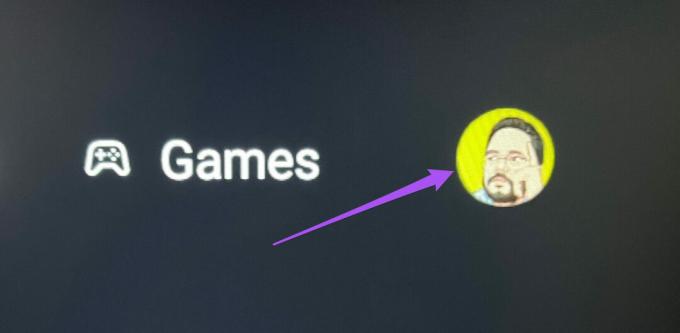
चरण 3: बाएं मेनू से ऐप्स और गेम्स प्रबंधित करें चुनें।

चरण 4: अपडेट के लिए जांचें का चयन करें.

चरण 5: यदि कोई अपडेट उपलब्ध है, तो उसे डाउनलोड और इंस्टॉल करें।
चरण 6: उसके बाद, Google Play Movies को फिर से लॉन्च करें और जांचें कि क्या समस्या हल हो गई है।

6. YouTube ऐप पर स्विच करें
यदि कोई भी समाधान आपके लिए काम नहीं करता है, तो हम अपनी फिल्में 4K में देखने के लिए अपने एंड्रॉइड टीवी पर YouTube ऐप पर स्विच करने का सुझाव देते हैं।
स्टेप 1: अपने एंड्रॉइड टीवी पर यूट्यूब ऐप खोलें।

चरण दो: बाएँ मेनू से फ़िल्में चुनें।
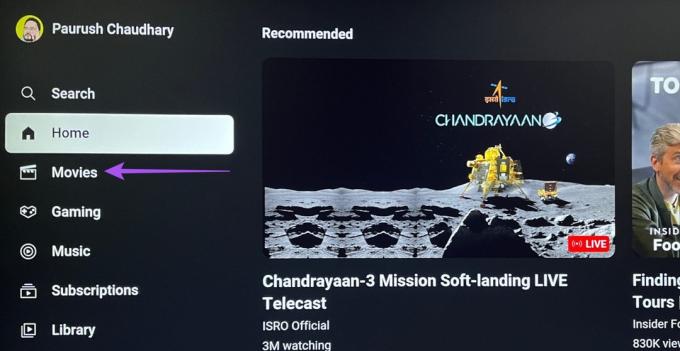
चरण 3: देखना शुरू करने के लिए अपनी फिल्म का शीर्षक चुनें।
4K में फिल्में चलाएं
ये समाधान तब मदद करेंगे जब Google Play Movies आपके एंड्रॉइड टीवी पर 4K में नहीं चल रही हो। अगर आप हमारी पोस्ट भी पढ़ सकते हैं Google Assistant आपके Android TV पर काम नहीं कर रही है.
अंतिम बार 29 अगस्त, 2023 को अपडेट किया गया
उपरोक्त लेख में संबद्ध लिंक हो सकते हैं जो गाइडिंग टेक का समर्थन करने में सहायता करते हैं। हालाँकि, यह हमारी संपादकीय अखंडता को प्रभावित नहीं करता है। सामग्री निष्पक्ष और प्रामाणिक रहती है।

द्वारा लिखित
पौरुष आईओएस और मैक के इर्द-गिर्द घूमता है, जबकि उसका करीबी मुकाबला एंड्रॉइड और विंडोज से होता है। लेखक बनने से पहले, उन्होंने मिस्टर फ़ोन और डिजिट जैसे ब्रांडों के लिए वीडियो बनाए और कुछ समय तक कॉपीराइटर के रूप में काम किया। अपने खाली समय में, वह ऐप्पल टीवी और गूगल टीवी जैसे स्ट्रीमिंग प्लेटफॉर्म और उपकरणों के बारे में अपनी जिज्ञासा को शांत करते हैं। सप्ताहांत में, वह एक पूर्णकालिक सिनेप्रेमी है जो अपनी कभी न ख़त्म होने वाली वॉचलिस्ट को कम करने की कोशिश करता है, अक्सर इसे लंबा कर देता है।



